SharePointOnlineドキュメントセットを使用してコンテンツを管理する

Microsoft Office365製品スイートの1つであるSharePointOnlineでは、ドキュメントセットを使用すると、効率的にプロジェクトごとにドキュメントをグループ化し、管理できます。
Skype for Businessは、ユーザーにとって美しくソーシャルなエクスペリエンスになるように設計されています。プロフィール写真の高品質な処理により、話している相手の顔を実際に見ているような感覚が得られます。写真だけでは不十分な場合は、数回クリックするだけでビデオを共有できます。
Skype for Businessを使用する日の最初の注文は、プロフィール写真があることを確認することです。通常、Skype for Businessの写真は、Office 365の[自己紹介]ページから取得されます。写真を追加または編集するには、次の手順に従います。
Office 365にログインしているときに、Office 365ナビゲーションバー(右上)で写真(またはプレースホルダーの写真)をクリックします。
[自己紹介]ページへのアクセス。
プロファイルページで、[プロファイルの編集]をクリックします。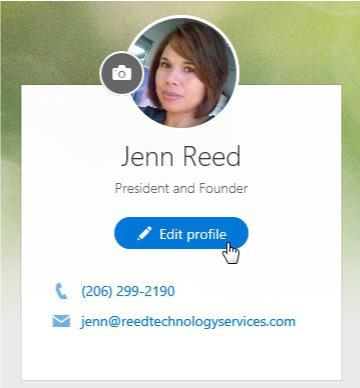
プロファイルを編集します。
[基本情報]タブから[写真の変更]をクリックします。
開いた新しいウィンドウで、[写真のアップロード]をクリックし、コンピューターから写真を見つけて、[開く]をクリックします。
新しい写真が表示されたら、[保存]をクリックします。
Skype for Businessアプリケーションに戻ると、写真が現在地と場所の情報とともに上部に表示されます。人々がIMを送信したり、あなたに電話をかけたりすると、あなたが彼らと対話している間、彼らはあなたの写真を見て、直接の会話の感覚を与えます。オンライン会議では、話しているときに写真が目立つように(他の参加者よりも大きく)表示されるため、高解像度の写真が理想的です(次の図を参照)。
会議中にスピーカーの写真が目立つように表示されました。
Outlookの予定表に基づいてシステムにプレゼンスを自動的に更新させることは重要です。そうすれば、一緒に仕事をしている人がプレゼンスの状態に自信を持つことができます。プレゼンス状態が手動で更新され、人々がプレゼンスの更新を忘れると、信頼水準が低下し、生産性も低下します。
Microsoft Office365製品スイートの1つであるSharePointOnlineでは、ドキュメントセットを使用すると、効率的にプロジェクトごとにドキュメントをグループ化し、管理できます。
SharePointでのタグ付けは、コンテンツの可視性と検索性を向上させるための重要な手法です。
Excelのソルバーが表示するエラーメッセージの意味を理解し、最適な解決策を見つける方法について詳しく解説します。
Excelの[GRG非線形]タブには、GRG非線形解法を使用しているときにソルバーが機能する方法を管理するためのボタンとボックスがあります。オプションを利用し、最適な解決策を得るためのステップを解説します。
SharePointをPower BIと統合する方法と、レポートをSharePointサイトに接続する方法をLuckyTemplates.comから学びます。
個人やグループがコミュニケーション、コラボレーション、共有、接続できるSharePointソーシャルネットワーキングツールの使用方法を学びます。
SharePoint列のデータ入力を検証する方法を学び、データの整合性を確保するための実践的なソリューションを提供します。
Smartsheet は、プロジェクトの管理、ワークフローの構築、チームとの共同作業を可能にする動的な作業プラットフォームです。
SharePoint は、さまざまなワークフロー アプリケーション、「リスト」データベース、その他の Web コンポーネント、およびビジネス グループの共同作業を制御するためのセキュリティ機能を使用する Web ベースのコラボレーション システムです。
Van Nien Calendar は、携帯電話でカレンダーを表示するアプリケーションです。携帯電話で太陰太陽の日付をすぐに確認できるため、重要な仕事を計画することができます。

![Excelの[ソルバーオプション]ダイアログボックスで[GRG非線形]タブを使用する方法 Excelの[ソルバーオプション]ダイアログボックスで[GRG非線形]タブを使用する方法](https://luckytemplates.com/resources2/images/68824-content-1.jpg)





